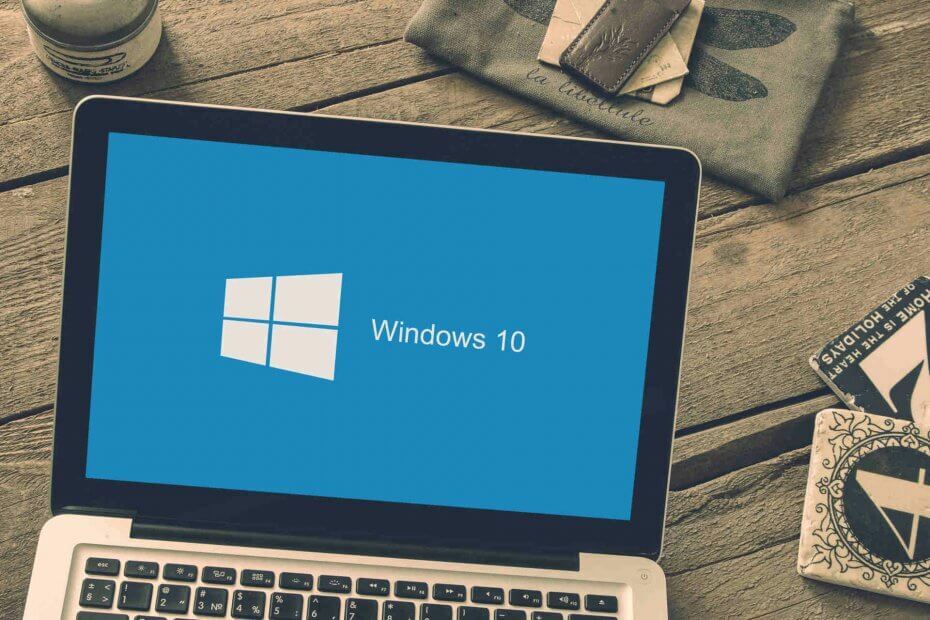Svi načini na koje možete kalibrirati kontroler na računalu
- Kada kalibrirate Logitech Extreme 3D Pro, on poboljšava točnost, povećava preciznost i uklanja manje probleme.
- Windows nudi ugrađeni alat za kalibraciju kontrolera i on je u dobroj mjeri učinkovit.
- Korisnici također mogu koristiti Steam za kalibraciju Logitech Extreme 3D Pro.

Logitech Extreme 3D Pro izvrstan je joystick idealan za let i igre simulacije svemira. Ali možda ćete morati kalibrirati Logitech Extreme 3D Pro za najbolje iskustvo.
Međutim, sa Logitech Profiler ne uključujući postavke kalibracije, morat ćete potražiti druge načine. A mi ćemo vam pomoći u tome.
Zašto bih trebao kalibrirati Logitech Extreme 3D Pro?
Evo nekoliko razloga zbog kojih biste mogli htjeti kalibrirati Logitech Extreme 3D Pro:
- Poboljšana točnost – Kalibracija je učinkovita u poboljšanju točnosti i preciznosti kontrolera.
- Uklonite probleme s pokretima – Nakon razdoblja, kontroleri počinju pokazivati probleme s pokretima, a kalibracija je savršen način da se to popravi.
- Bolje iskustvo igranja – Uz povećanu točnost i nakon uklanjanja problema s kontrolerom, igrivost bi bila puno bolja.
U redu, sada kada sve to znamo, počnimo kalibrirati Logitech joystick pomoću dolje navedenih metoda.
Kako mogu kalibrirati svoj Logitech Extreme joystick?
1. Resetirajte kalibraciju vašeg Logitech Extreme 3D Pro
- Pritisnite Windows + R otvoriti Trčanje, tip radost.cpl u tekstualno polje i pritisnite Unesi.

- Izaberi Logitech Extreme 3D Pro s popisa držite Ctrl + Shift tipku, a zatim kliknite Svojstva.

- Kliknite na Vrati na zadano.

- Kada završite, kliknite na primijeniti i onda u redu za spremanje promjena.
Na taj način možete resetirati kontroler i riješiti manje probleme. Djeluje na isti način ako želite kalibrirati Xbox One kontroler.
Za preciznu kalibraciju prijeđite na sljedeću metodu.
2. Koristite kalibraciju uređaja za igru
- Pritisnite Windows + S otvoriti traži, tip Postavite USB kontrolere za igrei kliknite na relevantan rezultat pretraživanja.

- Sada odaberite kontroler s popisa, pritisnite Ctrl + Shift, i kliknite Svojstva (ne zaboravite držati ključeve kada otvarate Svojstva, inače neće raditi).

- Zatim kliknite na Kalibrirati.

- Sada slijedite upute na zaslonu da biste dovršili postupak.

Ovo je još jedna učinkovita metoda za kalibraciju Logitech Extreme 3D Pro s ugrađenim alatima. Ali ako vam se ne sviđaju rezultati ili želite isprobati drugu metodu, Steam također nudi opciju kalibracije kontrolera.
3. Kalibrirajte Logitech Extreme 3D Pro u Steamu
- Uključite u utičnicu Logitech Extreme 3D Pro kontroler, lansiranje Steam, a zatim kliknite na Način velike slike opcija (ako nemate klijent za igre, preuzmite Steam).

- Sada kliknite na postavke.

- Kliknite na Postavke kontrolera.

- Odaberite kontroler iz padajućeg izbornika i kliknite na Kalibrirati.

- Sada slijedite upute za dovršetak kalibracije.
To je to! Sada znate kako kalibrirati Logitech Extreme 3D Pro na računalu i dobiti poboljšano iskustvo igranja.
Neki od naših čitatelja pitali su: Kako da popravim pomicanje Logitech joysticka? Ako je joystick nagnut na jednu stranu, to može biti jako neugodno tijekom igre.
Čitatelj je ponudio rješenje da odspojite joystick iz USB-a kada počne lutati i ponovno ga uključite bez dodirivanja joysticka u procesu.
Drugo rješenje bilo bi rastaviti joystick i riješiti problem fizičkog naginjanja primjenom protuutega unutar uređaja. Međutim, ovo je rizičan postupak koji preporučujemo samo osobama koje su vještije DYI.
Ako kalibracija ne uspije, provjerite najbolji kontroleri za Windows i nabavite jedan danas!
Recite nam svoju omiljenu metodu kalibracije od onih koje smo podijelili u odjeljku s komentarima u nastavku.